
更新履歴
- 同期・非同期とブロッキング・ノンブロッキングの違い|概念と使い分けを徹底比較
- マルチプロセスとマルチスレッドの違いを解説!メリット・デメリット・使い分け
- hostsファイルとDNSの違いとは?優先順位・仕組み・使い分けを解説
- Excelで複数行を1行にまとめる方法まとめ【関数・PQ対応】
- レスポンスタイムとターンアラウンドタイムの違い【基本情報対策】
- ステートレスとステートフルの違いを徹底解説!エンジニアが知るべき仕組みと具体例
- shとbashの違いを徹底解説!シェルスクリプトの使い分け
- 【徹底比較】イーサネットとWi-Fi違いと選び方を解説
- 【徹底解説】UTF-8 BOMあり・なしの違いと選び方
- npmとYarn、開発者が知るべき違いとは?
- 【Linux】nanoコマンドの使い方 | 基本操作からショートカット、便利設定
- 「Git pull 強制」は危険?ローカル変更を破棄してリモートに合わせる安全な方法
- 【保存版】PNGとJPEGの違いを徹底比較!用途別使い分けガイド
- GUIとCUIの違いとは?初心者でもわかるメリット・デメリットと使い分けを徹底解説
- Web1 Web2 Web3 違いを徹底解説:それぞれの特徴と比較
- SMTP・POP3・IMAPの違いを徹底解説 | メール送受信プロトコル
- 【Linux】容量の大きいファイル・ディレクトリを確認する方法
- nc(Netcat)コマンド徹底解説|ポート指定で疎通確認する
- 【VSCode】JSON・XMLを整形・最小化する方法
- 【Excel】シートが見えない!表示されない原因と対処法
ITエンジニアにお勧めの本
FTPクライアントとして多くのユーザーに利用されている「WinSCP」。Web制作やサーバー管理において欠かせないツールですが、初期設定のままだと隠しファイル(.から始まるファイル)が表示されないことがあります。
本記事では、WinSCPで隠しファイルを表示する設定方法について、初心者でもわかるように丁寧に解説します。
そもそも隠しファイルとは?
Unix系OS(LinuxやmacOSなど)では、ドット(.)から始まるファイルは「隠しファイル」として扱われます。
例:
.htaccess、.bashrc、.gitignoreなど
これらのファイルは通常、誤って編集や削除されることを防ぐために非表示になっています。
WinSCPで隠しファイルを表示する手順
WinSCPで隠しファイルを表示する手順を紹介します。
WinSCPを起動し、サーバへ接続する
サーバーへの接続設定を行い、ログインします。
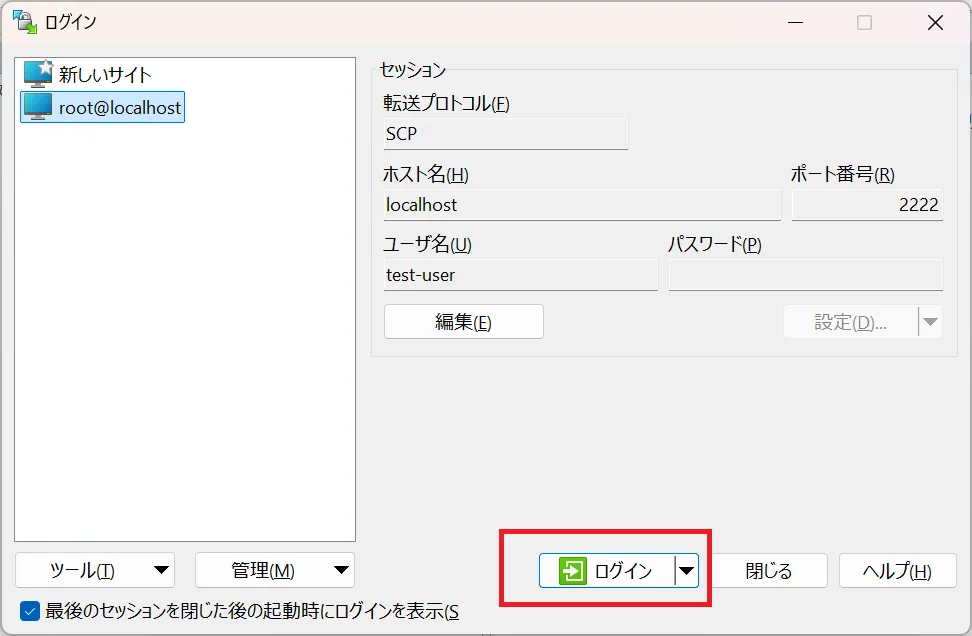
「環境設定」を表示する
メニューバーから「オプション」→「環境設定」を選択する。(ショートカットキー Ctrl + Alt + P)
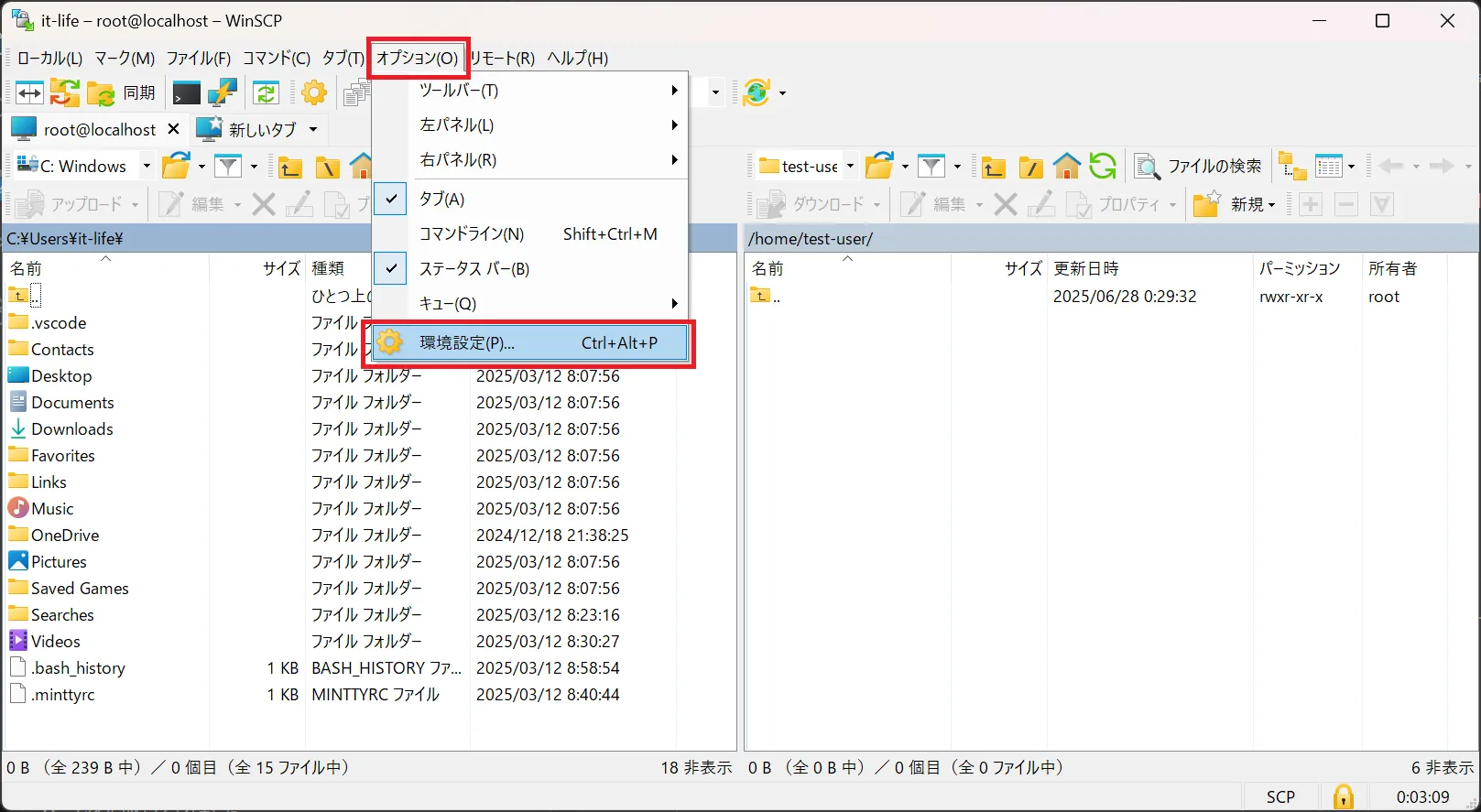
「パネル」セクションを選択
「環境設定」ダイアログの左側にあるメニューから「パネル」を選びます。
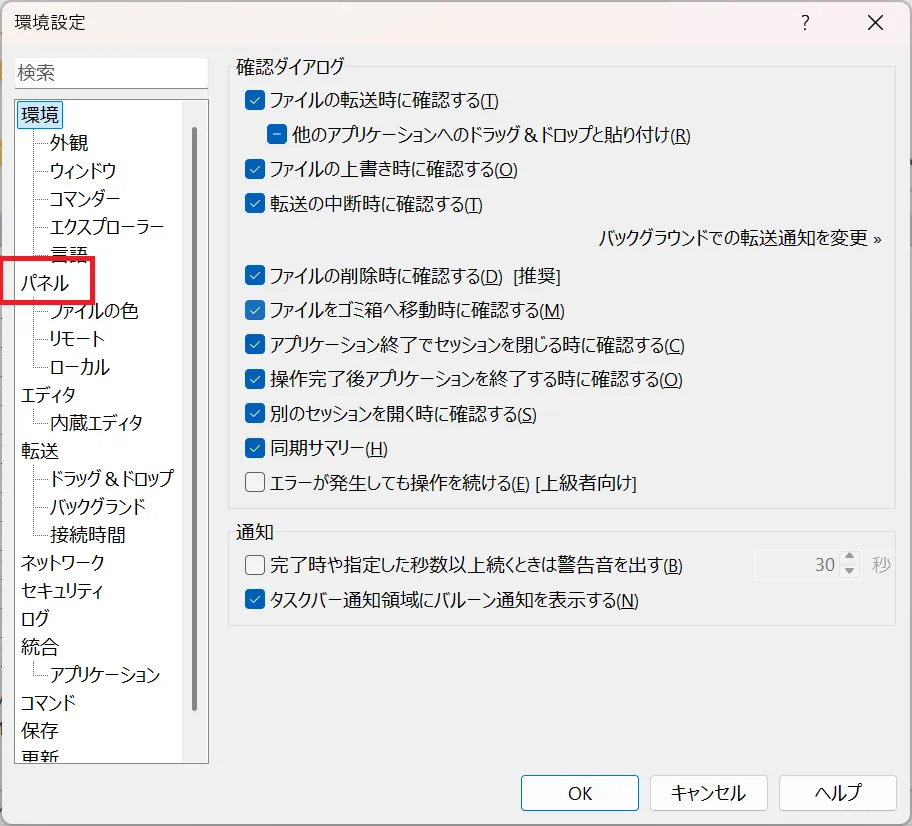
「隠しファイルを表示」にチェックを入れる
「隠しファイルを表示する」にチェックを入れて、「OK」ボタンをクリックします。
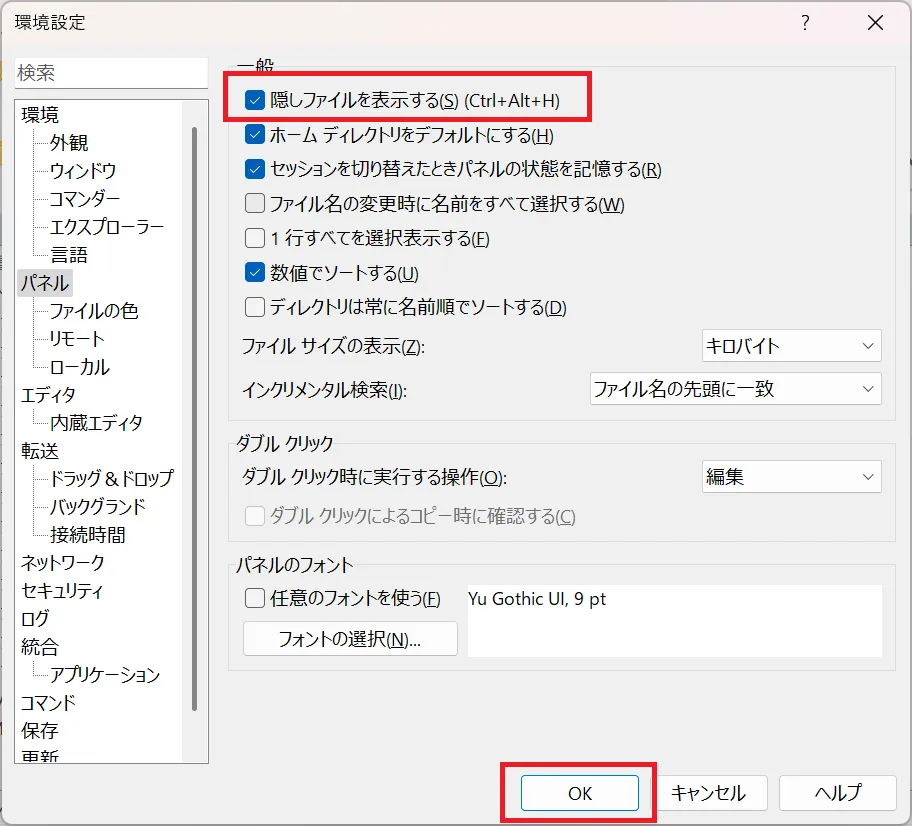
ファイル一覧を再読み込みする
以下のように表示されていなかった隠しファイルがリストに追加されていることを確認できました。必要であれば画面を更新(ショートカットキー:Ctrl+R)します。
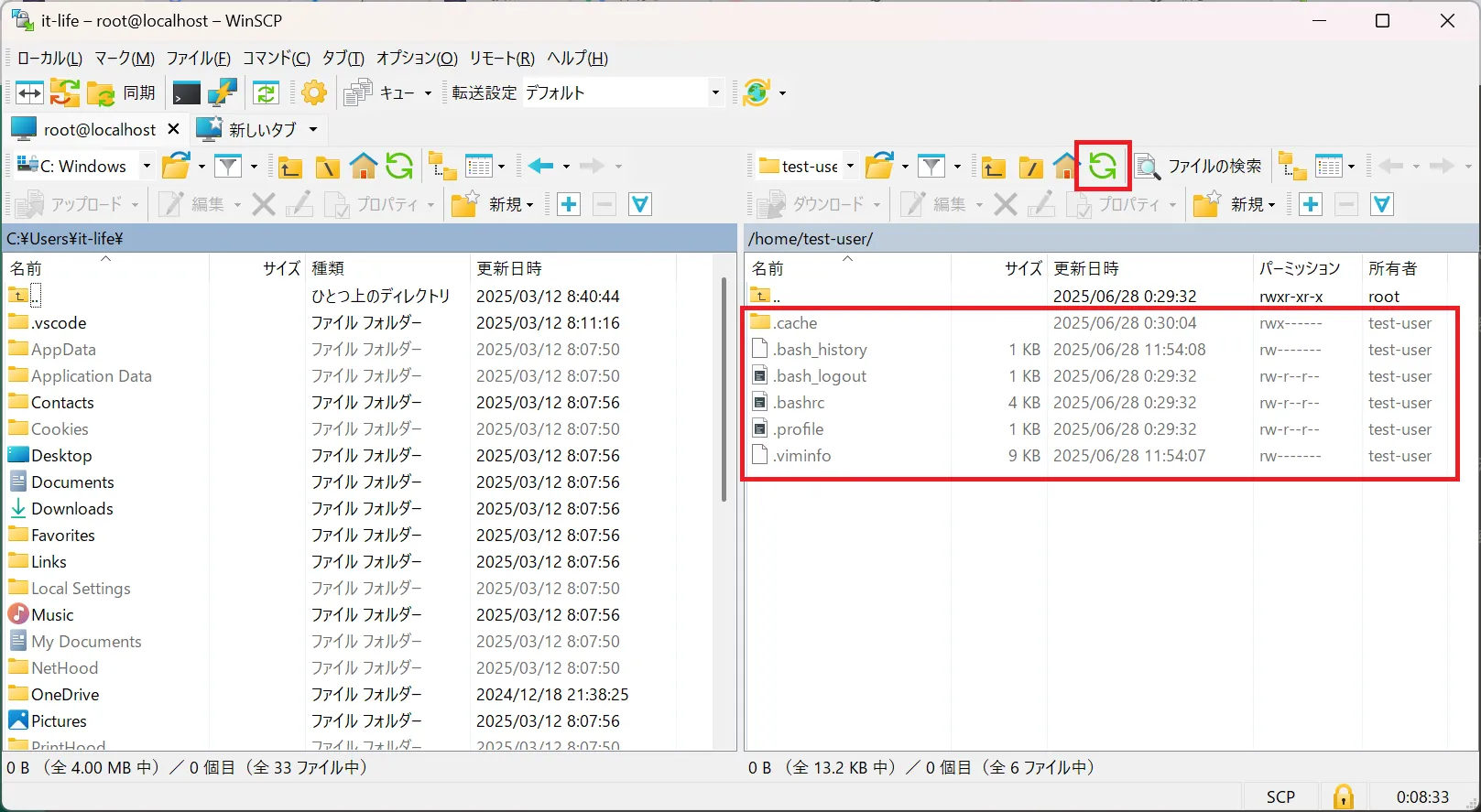
【小ネタ】ショートカットキーで隠しファイルの表示有無を設定
隠しファイルの表示有無は「Ctrl + Alt + H」キーを押下することで設定することもできます。
WinSCP隠しファイル表示まとめ
WinSCPで隠しファイルを表示するには、数ステップの設定変更だけでOKです。.htaccessなどの隠しファイルを編集・確認する際には必須の設定となります。
✅ ポイント
.htaccessなどのドットから始まるファイルは隠しファイルと呼ばれる- 隠しファイルの表示は「オプション」→「環境設定」 → 「パネル」 → 「隠しファイルを表示する」にチェックを入れる
- 設定後は必要に応じてファイル一覧を更新(Ctrl+R)して確認する
Ctrl + Alt + Hで隠しファイルを表示することもできる
設定を正しく行い、見落としのないWebサイト運営を行いましょう。
関連リンク
ITエンジニアにお勧めの本
以上で本記事の解説を終わります。
よいITライフを!


